你所不知道的 Chrome 控制台调试技巧
前言
收集了一些工作中常用到的 Chrome 调试技巧,其他大部分 Chrome 调试功能工具介绍已经在其他的很多文章中介绍到了,这里就不 DRY 了
Request blocking 阻塞请求
使用这个功能可以拦截请求
大部分情况是页面执行完某个操作后,页面就重定向了(比如登录),这时就不方便调试了,下面这个工具很好的解决了这个问题
比如你想了解在页面重定向之前,发去的登录请求都做了什么,使用操作如下图所示:
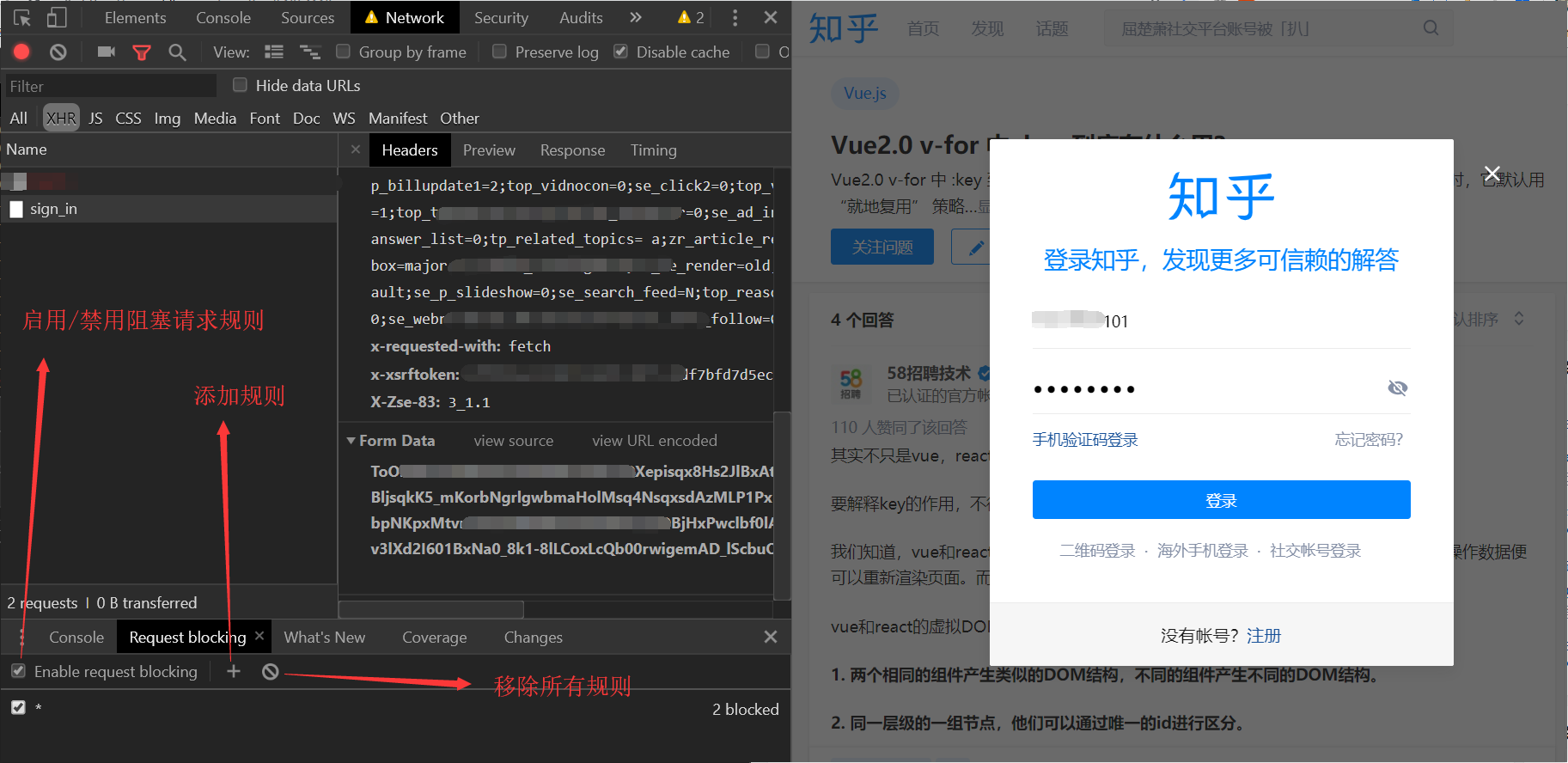
console-reqblock-001
Coverage 代码覆盖率
可以观察到代码覆盖率,哪些是没用的,去除无用代码,较少代码体积
你需要点击下图的记录按钮进行记录,然后你需要在页面上进行一些交互操作(如点击、鼠标移入等)
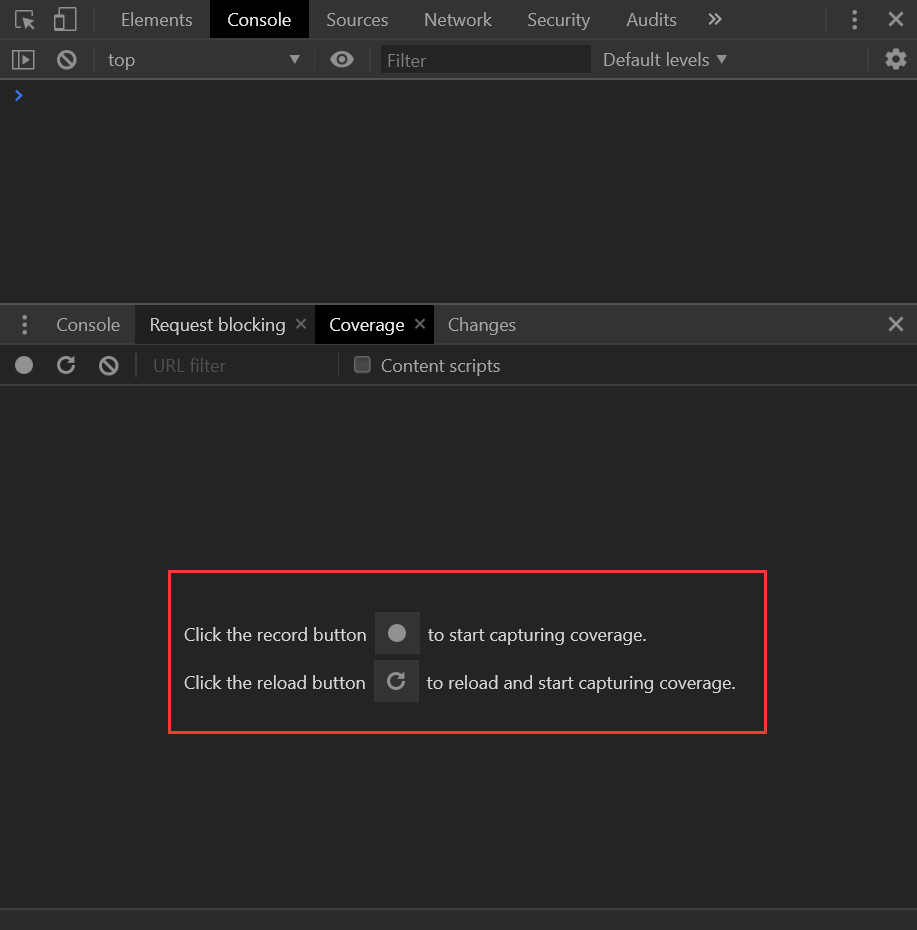
console-coverage-001
然后你会得到下图,红色的部分是没有用到的代码占比,绿色部分是用到的代码占比,你可以点击占比进度条,到达指定源代码区进行细致查看
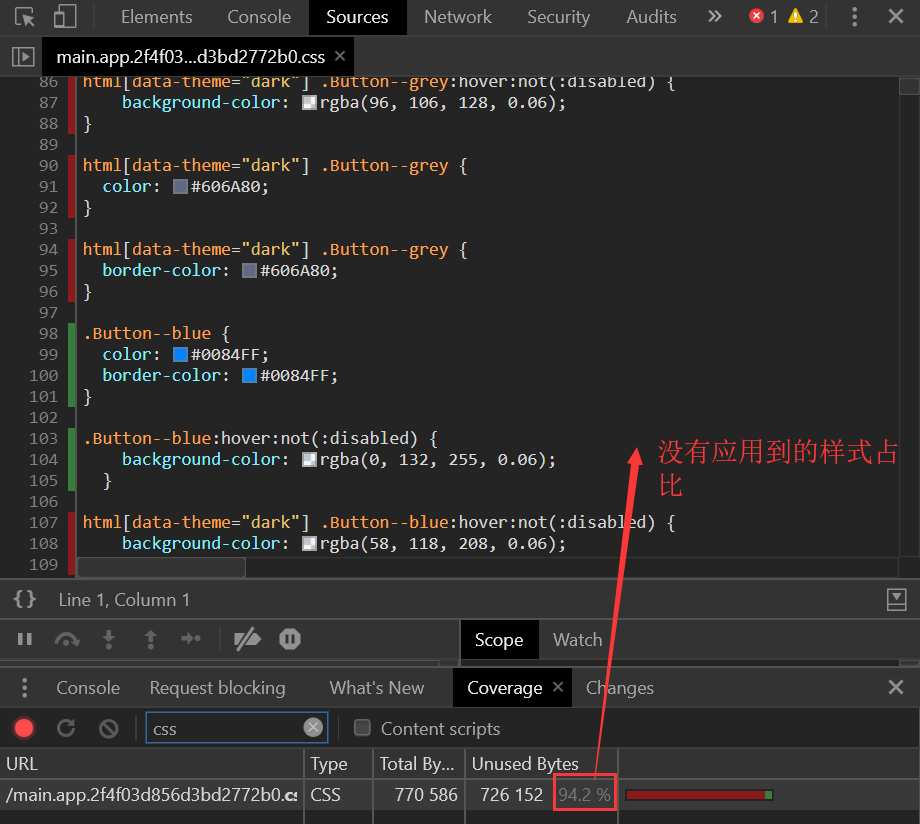
console-coverage-002
Changes 变化
显示更改代码的比较,你可以通过这个工具观察,你用控制台修改过的代码,就和 git 的 diff 功能类似,红色代表删除、绿色代码新增
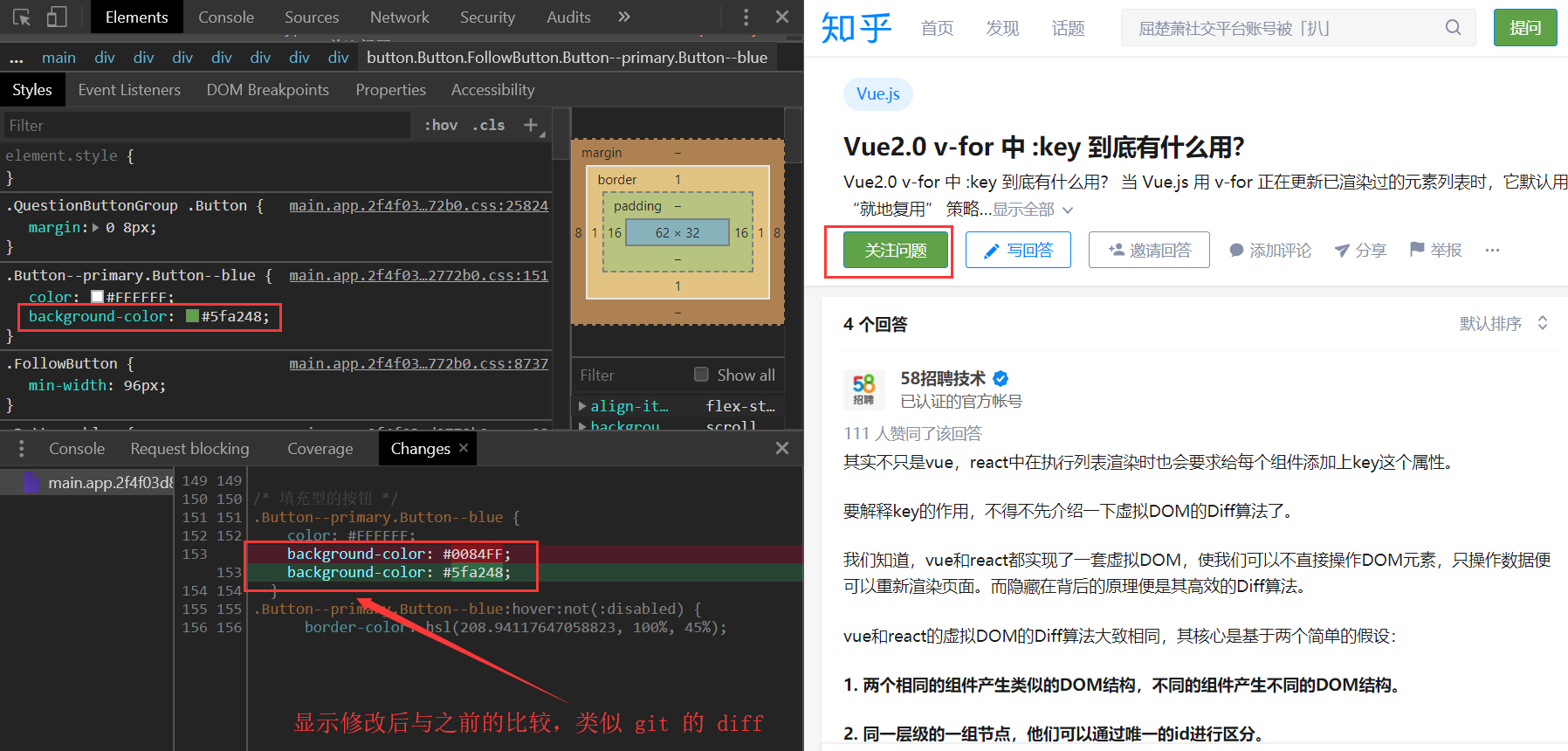
console-changes-001
你如果点击代码里的某一行,它会打开源代码面板,你可以在这里进行修改、调试操作
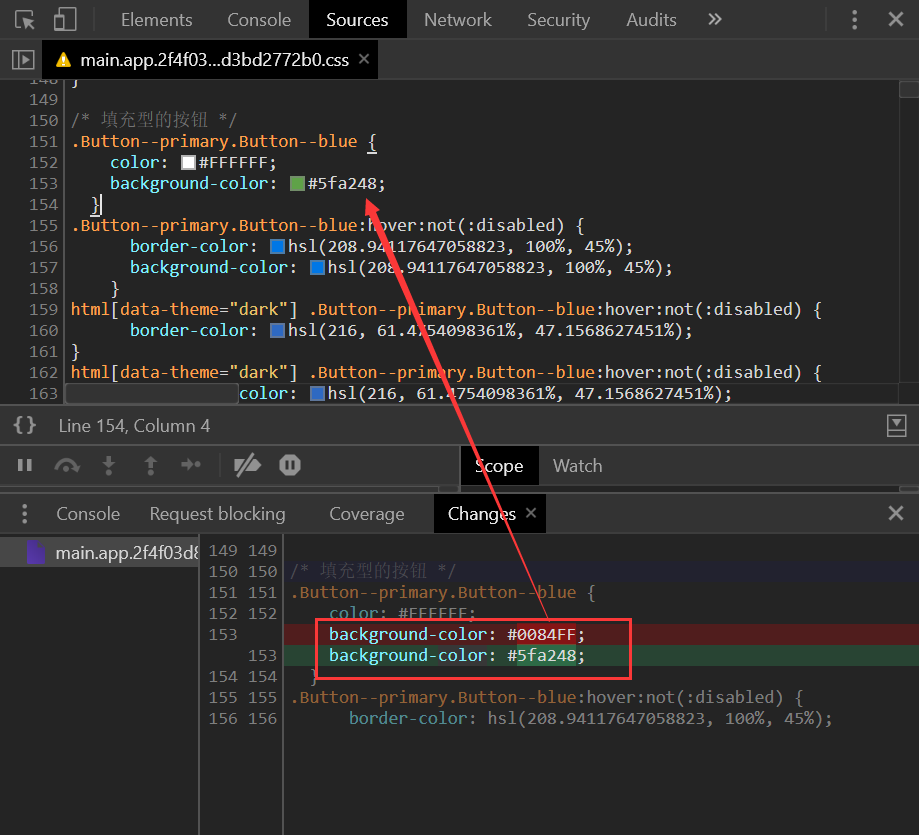
console-changes-002
Snippets 代码片段
一般在 console 里可以临时运行代码,但是书写格式不太友好,而且一换行就执行了(当然你可以 shift+enter 换行),这时,你又懒癌发作,不想打开代码编辑器,你可以使用 Snippets 这个工具,如下图所示:
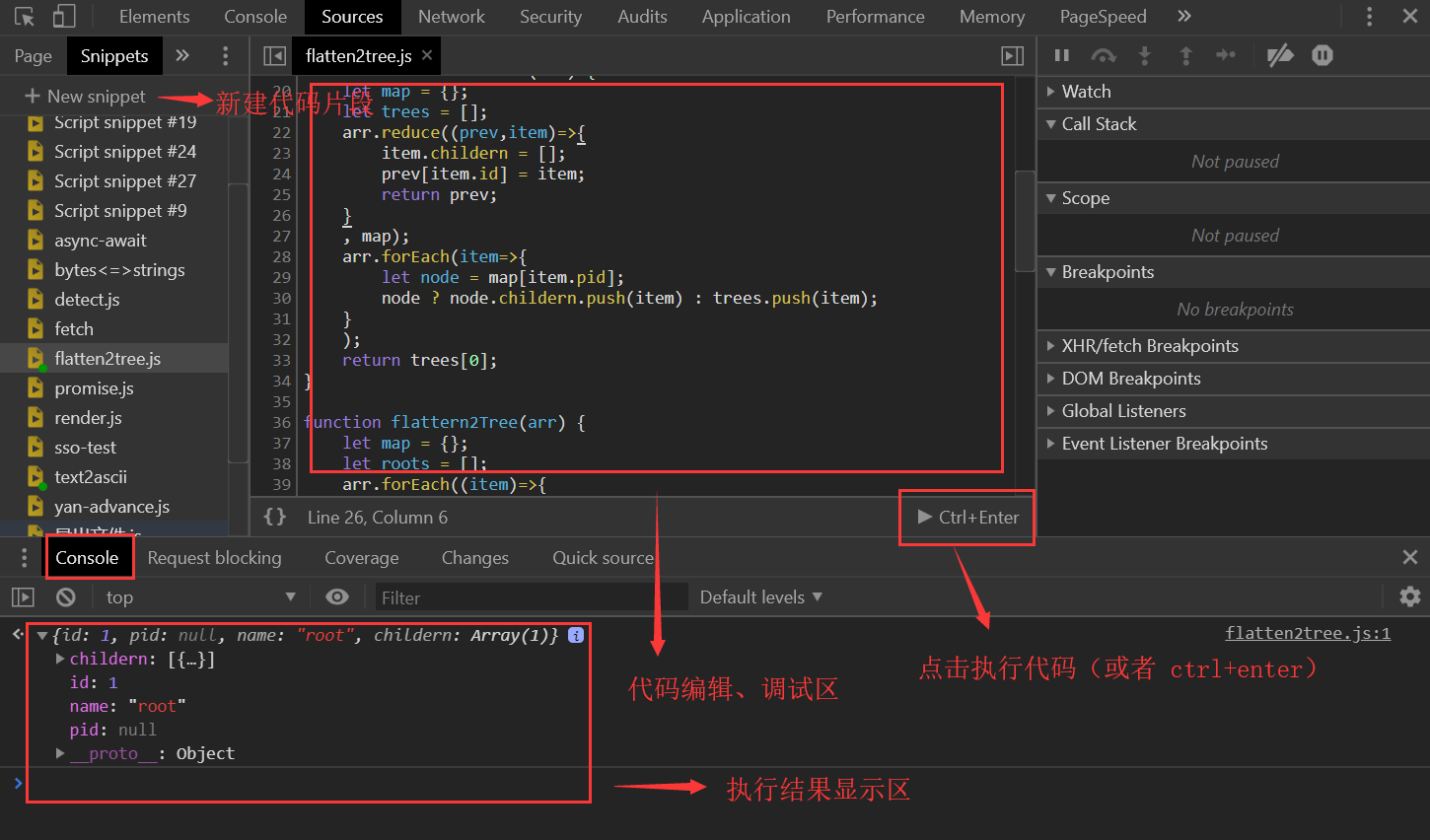
console-snippets-001
可以像代码编辑器一样书写,可以格式化代码、可以断点调试、也可以单独导出文件